Como baixar música para o cartão de memória?
Sempre que você baixa algo no seu dispositivo Android, ele é salvo por padrão na memória interna do telefone. Embora isso não prejudique o hardware do seu smartphone ou tablet, com downloads regulares, seu dispositivo pode acabar ficando sem espaço, o que pode diminuir ainda mais seu desempenho.
Para evitar esses problemas, é melhor definir o local de download padrão para o cartão SD do seu dispositivo.
Como baixar música para o cartão de memória?
Embora as etapas para alterar o local do download possam variar para os dispositivos de diferentes fornecedores, e algumas delas nem permitam, o processo usado com uma ferramenta gratuita de terceiros chamada ES File Explorer File Manager é genérico e funciona em quase todos os telefones e tablets Android.
Leia também
Veja como você pode usar o ES File Explorer File Manager para definir o local de download padrão para um cartão SD no seu dispositivo Android:
Obtenha o gerenciador de arquivos Android ES File Explorer
Inicie a Play Store, pesquise pelo ES File Explorer File Manager, toque em INSTALAR na página do aplicativo e toque em ACEITAR. Isso baixa e instala o Gerenciador de Arquivos do ES File Explorer no seu dispositivo Android. O aplicativo não só pode alterar o local padrão do download, mas também é um explorador de arquivos eficiente, com uma interface intuitiva que pode ajudá-lo a gerenciar seus arquivos e pastas no seu dispositivo inteligente com facilidade.
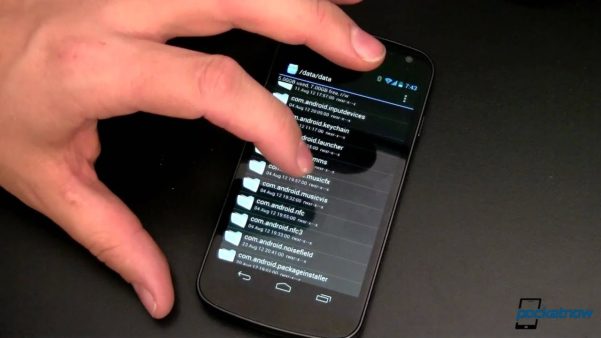
Baixe as músicas para seu cartão SD ao invés da memória do celular para liberar espaço. (Foto: YouTube)
Como salvar música no cartão de memória com o ES File Explorer?
Iniciar o Gerenciador de Arquivos ES File Explorer Toque em ABRIR na página do aplicativo, deslize as telas iniciais para a esquerda, toque em INICIAR AGORA na tela final e toque em OK na caixa pop-up exibida a seguir. Isso inicia e inicializa o ES File Explorer File Manager. A partir daqui, você pode começar a usar o aplicativo normalmente.
Você também pode iniciar o Gerenciador de Arquivos do ES File Explorer tocando em seu ícone de atalho na tela inicial na gaveta de apps.
Acesse as configurações de diretório pelo ES File Explorer. Toque no ícone Menu no canto superior esquerdo, toque em Configurações e toque em Configurações de diretório. Isso abre a janela de configurações do diretório. Aqui você pode alterar os locais padrão para o diretório inicial, o diretório de compartilhamento Bluetooth e, é claro, o local de download padrão.
Alterar o local de download padrão então é simples com alguns passos a mais, usando o ES File Explorer para gerenciar seus arquivos facilmente.
Toque no botão voltar várias vezes até ver / na parte superior da lista de diretórios, toque no seu cartão SD da lista (/ storage / A2E2-0FE4 para este exemplo) e clique em OK quando estiver dentro do contêiner do cartão SD. Isso altera o local de download padrão para o cartão SD. A partir deste momento, todos os arquivos baixados serão salvos no próprio diretório principal do cartão SD.
Opcionalmente, você pode tocar na sua pasta preferida dentro do cartão SD para defini-la como o local de download padrão.
Vale dizer que o ES File Explorer ainda tem várias outras ferramentas boas disponíveis.
Como pode ver, é bem simples a configuração. Se você ainda tiver dúvidas, pode deixar suas perguntas nos comentários. Iremos responder o mais rápido que pudermos.
Sobre o autor
Quando André entrou na faculdade em 2004, notebooks eram ainda muito caros. Para anotar as informações, buscou opções, encontrando no Palm Zire 72 um aparelho para ajudá-lo a registrar informações das aulas. Depois, trocou por um modelo de celular com teclado, Qtek quando o 2G e o 3G ainda engatinhavam no Brasil. Usou o conhecimento adquirido na pesquisa de diferentes modelos para prestar consultoria em tecnologia a diversas empresas que se adaptavam para o mundo digital. André passou ainda por um Samsung Omnia, um Galaxy Note II, e hoje continua um entusiasta de smartphones, compartilhando neste site tudo que aprendeu.
Veja também

Como descobrir senhas digitadas no celular Android?

Como ter mais memória no celular?

Como ver as senhas de Wi-Fi salvas?

Como colocar uma música como toque?